UG NX在工程图中画一条直线的方法教程
时间:2023-08-16 16:04:11作者:极光下载站人气:0
UG NX是一款非常好用的办公软件,其中的功能非常强大,可以满足我们的各种建模需求,很多小伙伴都在使用。如果我们需要在UG
NX的工程图中绘制一条直线,小伙伴们知道具体该如何进行操作吗,其实操作方法是非常简单的,只需要进行几个非常简单的操作步骤就可以了,小伙伴们可以打开自己的UG
NX这款软件后一起动手操作起来。如果小伙伴们还没有UG
NX这款软件,可以在文末处进行下载和安装,方便后续需要的时候可以快速打开进行使用。接下来,小编就来和小伙伴们分享具体的操作步骤了,有需要或者是有兴趣了解的小伙伴们快来和小编一起往下看看吧!
操作步骤
第一步:双击打开UG NX,新建或者打开一个模型文件;
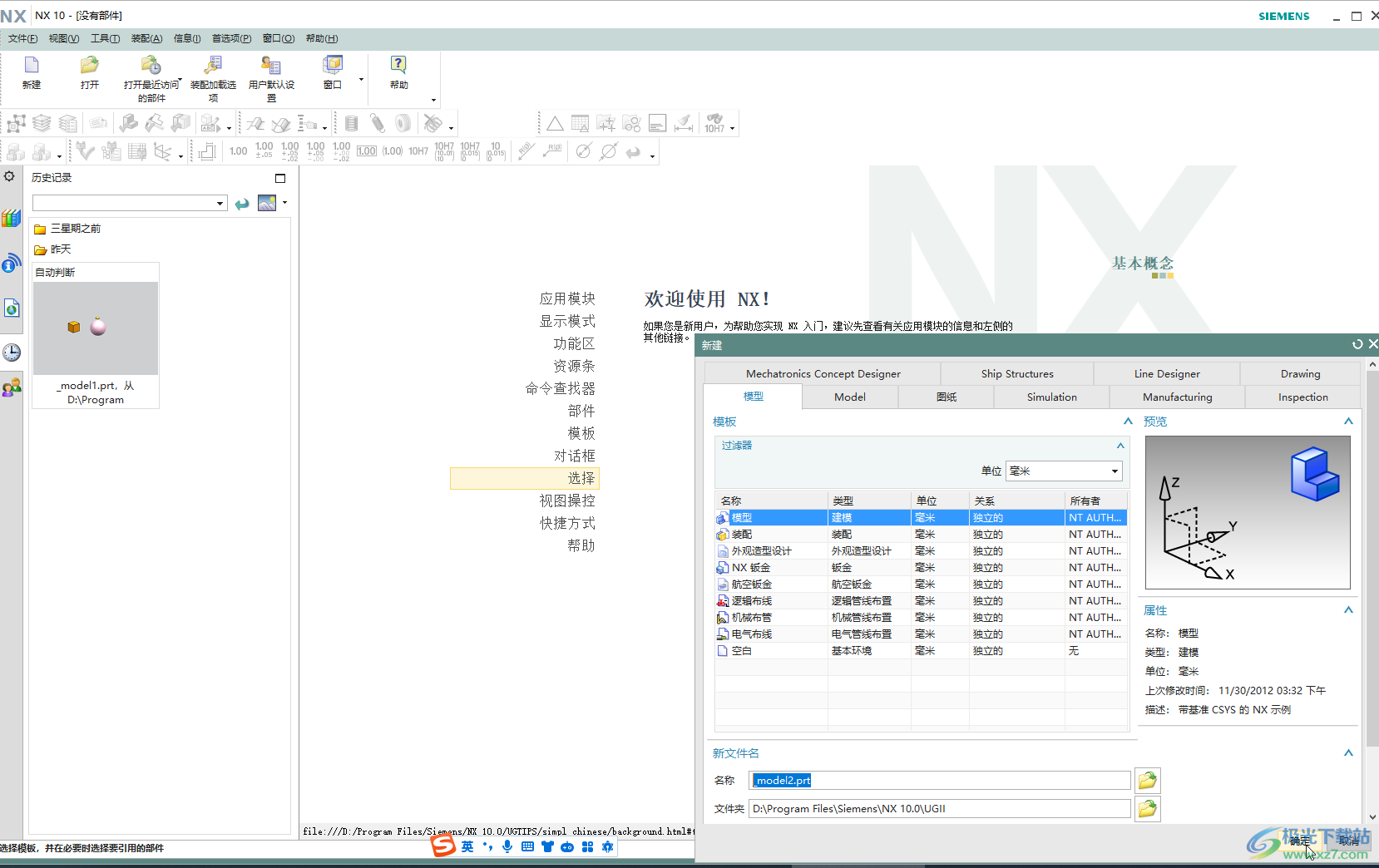
第二步:左侧可以切换视图,在界面底部找到并点击如图所示的直线图标调出直线功能窗口;
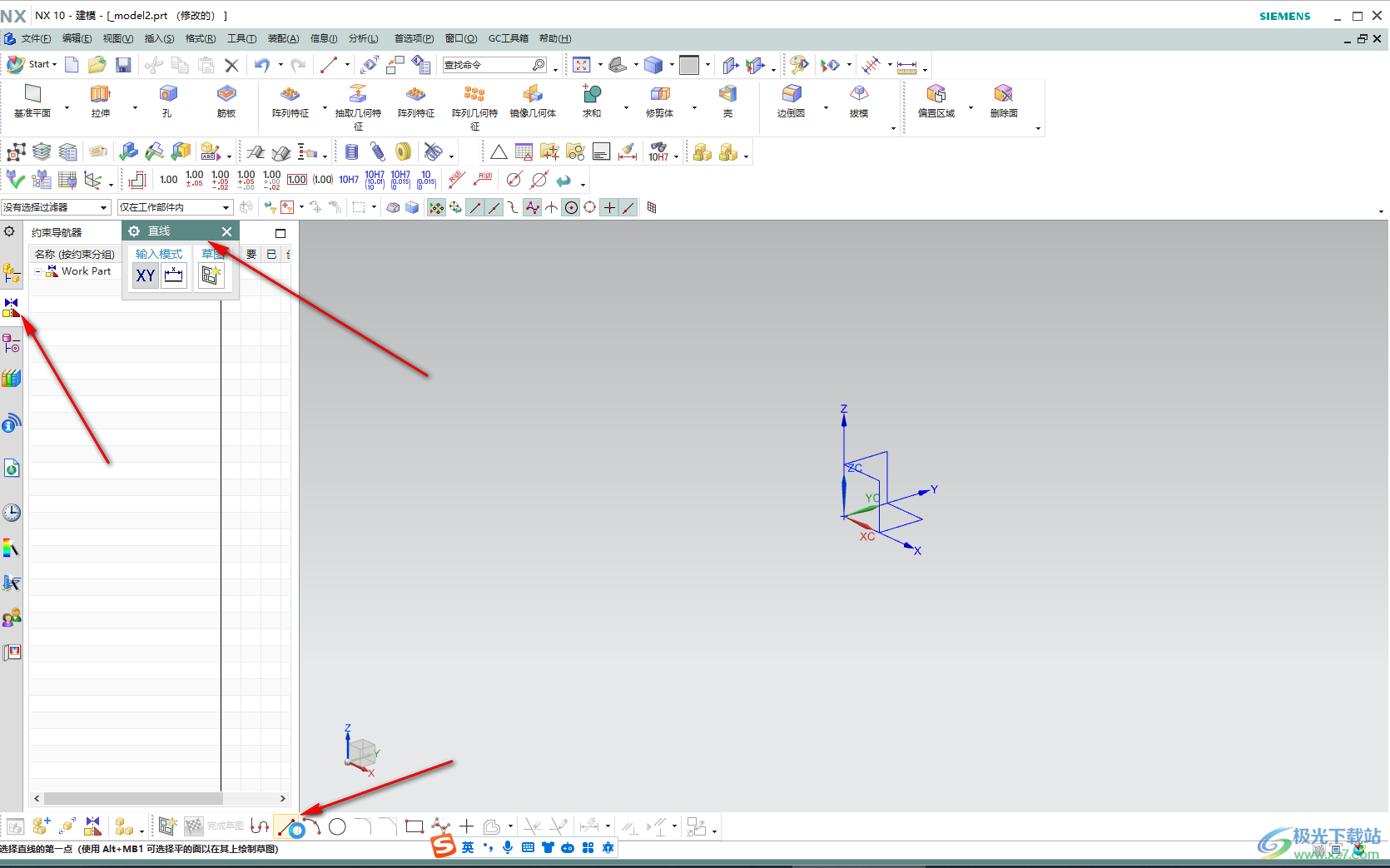
第三步:可以选择“坐标模式”或者“参数模式”进行绘制,比如我们这里选择“参数模型”,然后点击一个点设置为起点,接着可以自由拖动绘制直线,也可以输入指定的长度和角度得到直线;

第四步:如图所示就是得到的直线;
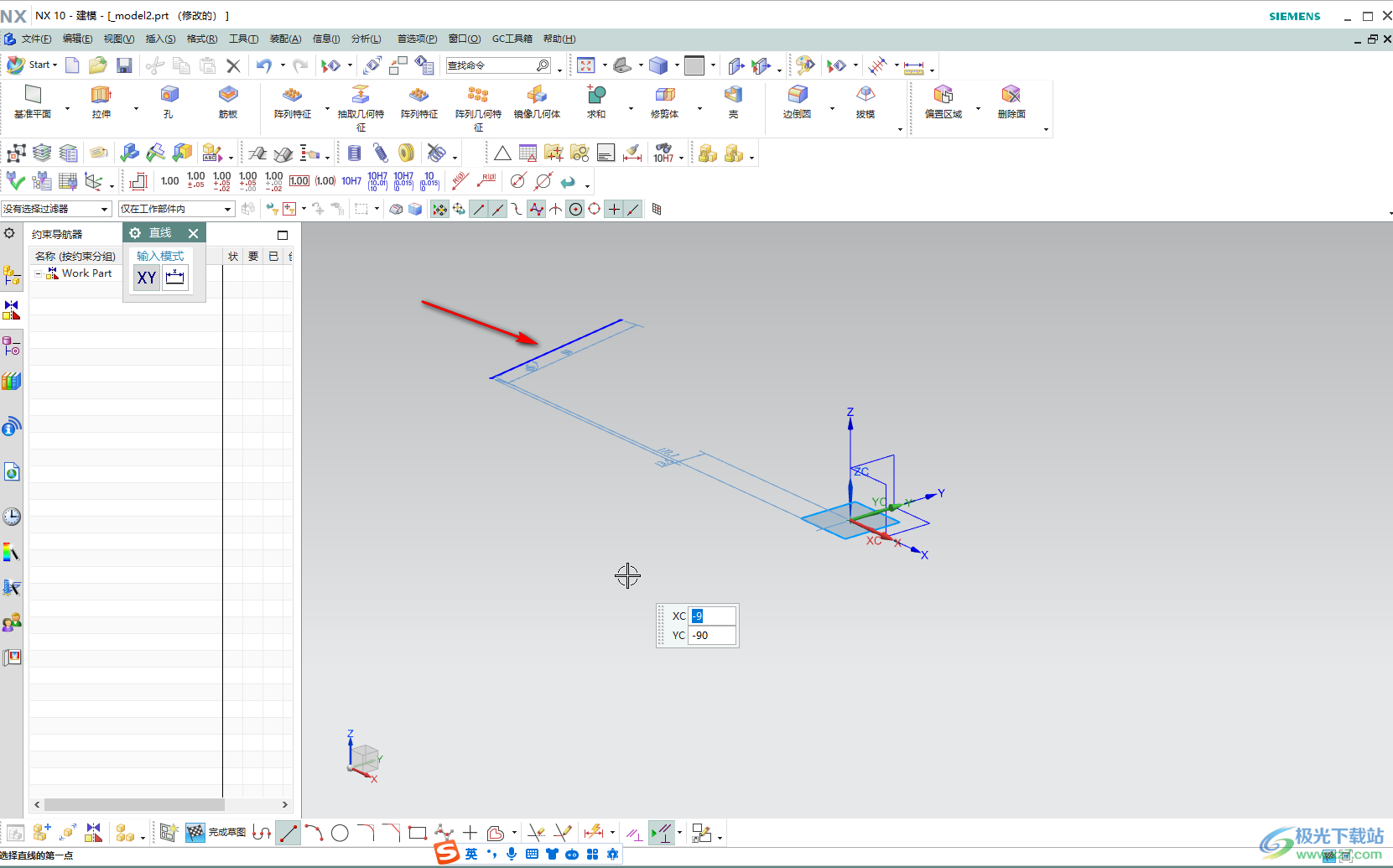
第五步:如果选择“坐标模式”,可以点击起点后,自由拖动鼠标绘制,也可以输入指定的坐标位置参数进行绘制。
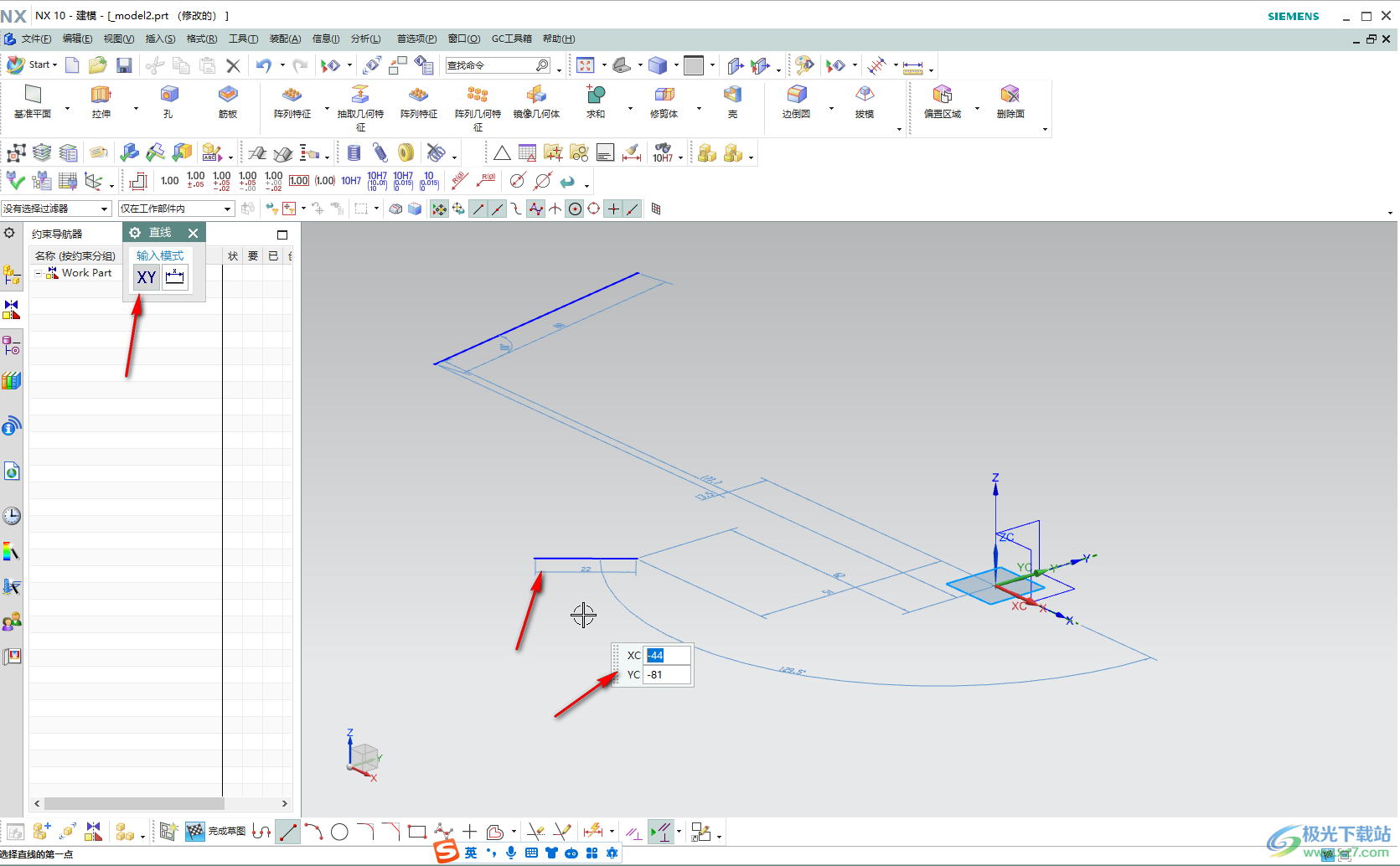
以上就是UG NX在工程图中画一条直线的方法教程的全部内容了。以上步骤操作起来都是非常简单的,小伙伴们可以打开自己的软件后分别动手操作一下,看看得到的直线效果。

大小:3.28 GB版本:官方中文版环境:WinAll, WinXP, Win7, Win10
- 进入下载

网友评论